Répéter et grouper les notifications Android avec le remplacement de l'écran de verrouillage Echo
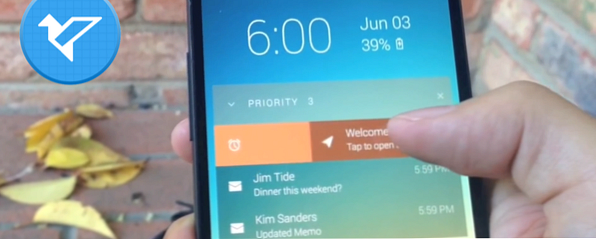
Les notifications ont un sens d'urgence, comme si elles hurlaient, “Cette chose a besoin de votre attention maintenant!” Parfois, cette alerte est utile, mais si vous souhaitez y répondre ultérieurement. Echo est une nouvelle application lockscreen qui vous permet de répéter des notifications et de les renvoyer plus tard..
Il y a un autre aspect cool à cette application. Au lieu d’un flot de notifications qui vous regarde en face, Echo les place dans des groupes ou des catégories, selon votre choix. De cette façon, lorsque vous travaillez, vous pouvez ignorer ces mises à jour de réseau social mais ne voir que les alertes concernant les courriels ou les notifications de calendrier..
Ces deux fonctionnalités distinguent Echo et mériteraient une application payante. Mais pour le moment, puisqu'il est en version bêta, le téléchargement est totalement gratuit. Cela en fait un candidat aux meilleures applications gratuites de remplacement lockscreen pour Android 3 Les meilleures applications gratuites de remplacement Lockscreen pour Android 3 Les meilleures applications gratuites de remplacement Lockscreen pour Android Appel de tous les bricoleurs Android! Êtes-vous fatigué de regarder le même écran ennuyeux à chaque fois que vous réveillez votre téléphone? Pourquoi ne pas le personnaliser et donner une nouvelle vie à votre téléphone? Lire la suite .
Rappeler les notifications à renvoyer quand vous avez besoin

La fonctionnalité la plus impressionnante d’Echo, du moins pour moi, est la possibilité de répéter les notifications pour les recevoir au moment opportun. Il y a aussi quelques options, divisées par lieu ou par heure.
Les notifications par lieu fonctionnent sur vos paramètres Wi-Fi. Vous pouvez définir un “Accueil” Wi-Fi et un “Travail” Wi-Fi - cette connexion indique à Echo où vous vous trouvez. Si les deux ne sont pas connectés et que vous êtes en 3G, Echo reconnaît que “En dehors”.
Les notifications basées sur le temps s'expliquent d'elles-mêmes. Vous pouvez configurer une notification pour qu'elle soit renvoyée dans une heure, le lendemain matin ou dans les 24 heures..
Cette fonctionnalité est similaire à la façon dont Boomerang raccroche le courrier électronique pour plus tard Better Than Gmail pour Android: Boomerang pour Android commenté Better Than Gmail pour Android: Boomerang pour Android commenté Boomerang pourrait bien être le meilleur client de messagerie pour Android. En fait, il pourrait être encore meilleur que Gmail: Publié le mois dernier en tant que client de messagerie à part entière pour Android, cette application a… En savoir plus. Pour l'activer, glissez votre doigt sur une notification et choisissez votre option..
Notifications de groupe dans des catégories ou les désactiver

Si vous balayez longuement une alerte, vous ouvrez un menu pour sélectionner une catégorie. Il existe six options: Automatique, Priorité, Social, Média, Travail et Autre. Choisissez-en une et toutes les mises à jour de cette application apparaîtront désormais dans cette catégorie sur l'écran de verrouillage. Vous pouvez également accéder aux paramètres d’Echo et attribuer manuellement des applications à des catégories..
Il y a aussi une option pour choisir “Ne montre pas” pour toute application, afin que toutes les mises à jour de cette application soient ignorées. Ceci est très utile si vous utilisez plusieurs applications dans le même but. Par exemple, j'utilise deux applications de messagerie, dont l'une n'est pas importante mais reçoit beaucoup de courrier. Appliquer le “Ne montre pas” à cela efface le fouillis.
Echo a une fonction intelligente qui réveille votre écran uniquement si une notification tombe sous un “Priorité” section de l'application. Pour toute autre mise à jour, votre appareil ne sera pas réveillé. Une fois que vous avez configuré la catégorie Priorité pour les applications souhaitées, vous bénéficiez d'un avantage considérable: vous savez que si votre téléphone est réveillé, c'est une notification qui mérite votre attention..
Sur l’écran principal de verrouillage, les en-têtes de catégorie sont énumérés les uns sous les autres, avec le nombre d’alertes; appuyez sur any et il se développe pour afficher toutes les notifications pour cette section. C'est une vue claire et vous pouvez rapidement rejeter toute notification en balayant à gauche.
Qu'en est-il de la sécurité?

Echo ne possède pas de mécanisme de verrouillage intégré, que ce soit un code PIN, un modèle ou autre. Et comme nous l’avons déjà noté, ces éléments sont importants pour améliorer la sécurité de votre lockscreen Android. Améliorez la sécurité de votre écran de verrouillage Android avec ces 5 astuces. Améliorez votre sécurité de l’écran de verrouillage Android avec ces 5 astuces. mon Android est sécurisé avec un motif d'écran de verrouillage - mon téléphone est imprenable! " Lire la suite .
Au lieu de cela, Echo s'appuie sur le mécanisme de verrouillage intégré de votre appareil, disponible dans le menu Paramètres. Cela signifie que lorsque vous allumez l'écran, Echo affichera les notifications. Si vous faites glisser pour déverrouiller, vous obtiendrez alors votre verrou normal; Déverrouillez-le pour accéder à votre appareil. Non seulement cela vous semble inutile, mais cela signifie également que tout le monde peut voir vos notifications, qu’il ait ou non votre code PIN..
Cela dit, ce n'est pas un dealbreaker, surtout si vous n'utilisez aucun verrou. Pour tout ce qu’il offre, et étant gratuit, Echo vaut la peine d’être téléchargé..
Télécharger: Écran de verrouillage de notification d'écho (gratuit)
Utilisez-vous des mots de passe Android?
Je n'ai jamais pris la peine de verrouiller mon appareil Android principal, principalement parce que la saisie d'un code PIN à chaque fois est trop difficile compte tenu de la fréquence à laquelle j'allume et éteint l'écran. De plus, il n'y a rien de très privé là-bas de toute façon. Mais il y a assez de gens qui veulent un mécanisme de verrouillage pour leur téléphone.
Utilisez-vous un code PIN pour votre Android? Peut-être préférez-vous verrouiller des applications individuelles? Protégez vos données personnelles avec App Protector Pro [Android] Protégez vos données personnelles avec App Protector Pro [Android] Vous êtes en train de jouer avec votre téléphone, quand tout à coup quelqu'un excité. "Hé, est-ce que c'est le nouveau [insérer le modèle ici]? Puis-je le voir?!" Si c'est un étranger, ils sont évidemment fous. Mais si… Lire Plus à la place? Quelle est votre opinion sur le verrouillage de l'appareil?
Crédit d'image: Yuri Samoilov
En savoir plus sur: Notification.


